Недавно Google выпустила первую публичную бета-версию Android 11. Помимо различных функций и изменений, новая версия также позволяет быстро переключаться между различными устройствами воспроизведения звука. Итак, если у вас есть телефон с общедоступной бета-версией, вот как быстро переключить аудиовыход в Android 11.
Быстрое переключение аудиовыхода в Android 11
Подобно Android Q, Android 11 получает возможность переключать вывод звука или видео на динамик телефона, наушники, динамики Bluetooth или другие устройства. Итак, если вам нужно сменить устройство воспроизведения, вам больше не нужно отключать его снова и снова.
Программы для Windows, мобильные приложения, игры — ВСЁ БЕСПЛАТНО, в нашем закрытом телеграмм канале — Подписывайтесь:)
Элементы управления мультимедиа перемещены в раздел быстрых настроек на панели уведомлений. Он имеет небольшую кнопку, которая появляется и позволяет вам выбрать, хотите ли вы, чтобы звук воспроизводился через динамик вашего телефона или подключенное устройство Bluetooth.
Как поставить на рингтон любой отрывок песни?
Однако, он не включен по умолчанию и требует от вас внести некоторые изменения в настройки вашего телефона.
Включить новые элементы управления мультимедиа в Android 11
Чтобы получить доступ к переключателю мультимедиа Android 11, вам сначала необходимо включить новые элементы управления мультимедиа в настройках разработчика вашего телефона.
1] Направляйтесь к Настройки> О телефоне. Здесь ищите Номер сборки и затем коснитесь его семь раз, пока не увидите уведомление о том, что вы разблокировали параметры разработчика.
2] Теперь идите Система> Дополнительно меню в настройках. Здесь выберите Параметры разработчика и включите его.
3] Прокрутите до конца, пока не найдете раздел «Медиа». Под тем же включите переключатель для ‘Возобновление медиа ‘ вариант.
Использование переключателя мультимедиа Android 11
1] Во время воспроизведения музыки на телефоне через Bluetooth проведите пальцем вниз, чтобы убрать панель уведомлений. Проведите пальцем вниз еще раз, чтобы развернуть плитку быстрых настроек.
2] Теперь нажмите крошечную кнопку в форме таблетки в уведомлении «Сейчас играет».
3] Теперь вы увидите всплывающее окно с подключенными аудиоустройствами и отдельными регуляторами громкости. Выберите устройство, на которое вы хотите направить звук вашего устройства.
Вот и все. Используя эту удобную функцию, вы можете при необходимости быстро переключать аудиовыход между беспроводными наушниками и динамиком телефона.
Заключение
На данный момент новые элементы управления мультимедиа необходимо включить в настройках разработчика. Однако мы ожидаем, что они будут включены по умолчанию в следующих бета-сборках, а также в финальном выпуске. В любом случае, что вы думаете об этом? Вы находите его лучше, чем на Android 10? Дайте нам знать в комментариях ниже.
Следите за новостями, чтобы увидеть больше таких статей.
Также прочтите- Как использовать встроенный экранный диктофон в Android 11
Как установить мелодию на контакт на Samsung?
Программы для Windows, мобильные приложения, игры — ВСЁ БЕСПЛАТНО, в нашем закрытом телеграмм канале — Подписывайтесь:)
Источник: avmo.ru
Страница 11: Нажмите и удержите кнопку, Нажмите кнопку slow, Отображение информации о, Ускоренное, Воспроизведение, Замедленное воспроизведение
Как отключить автовоспроизведение и управление звуком в Интернете Samsung?
Узнайте, как включить или отключить разрешения звука в интернет-браузере Samsung. Вы также можете управлять автовоспроизведением мультимедиа и включить видео-помощник.
Веб-сайты, которые вы открываете в Интернете, могут использовать звуковые функции ваших смартфонов Android для воспроизведения звука. Хотя эта функция полезна в большинстве случаев, например, когда вы решите воспроизвести любое видео или песни YouTube. Но некоторые веб-сайты могут воспроизводить рекламные видеоролики с аудио без согласия пользователя.
Программы для Windows, мобильные приложения, игры — ВСЁ БЕСПЛАТНО, в нашем закрытом телеграмм канале — Подписывайтесь:)
Вчера я просматривал несколько новостных сайтов в рабочее время. Пока я читал новости, остальные сотрудники были заняты работой. Я открыл несколько вкладок и продолжал читать, но вдруг мой смартфон начал воспроизводить музыку. Все в моем офисе начали смотреть на меня.
Как-то удалось выключить музыку. Однако я не мог понять, почему играла музыка. Я решил проверить все открытые вкладки, чтобы узнать, что послужило причиной проигрывания музыки. Я обнаружил, что во вкладке воспроизводится рекламный ролик, и сразу закрыл эту вкладку.
Этот инцидент меня рассердил. Я провел небольшое исследование и выяснил, что многие новостные веб-сайты имеют встроенные видеокоды, которые могут автоматически запускаться при посещении этих веб-сайтов. Поэтому я решил заблокировать доступ к звуку в Samsung Internet.
Отключить автозапуск мультимедиа в Интернете Samsung
Автовоспроизведение — это ключевая функция, которую в последнее время используют все браузеры. С автовоспроизведением вам не нужно воспроизводить следующую песню при потоковом воспроизведении звука, она автоматически запустит следующую.
Однако рекламные агентства злоупотребляют этой функцией для воспроизведения видеорекламы, что часто приводит к затруднению. Следовательно, рекомендуется отключить автовоспроизведение, если вы его не используете.
Вот шаги, чтобы отключить автовоспроизведение мультимедиа в Интернете Samsung:
- Запустите приложение Samsung Internet на своем телефоне.
- Нажать на для списка опций меню.
- Выберите меню настроек.

- Прокрутите до Передовой раздел и коснитесь меню Полезные функции.
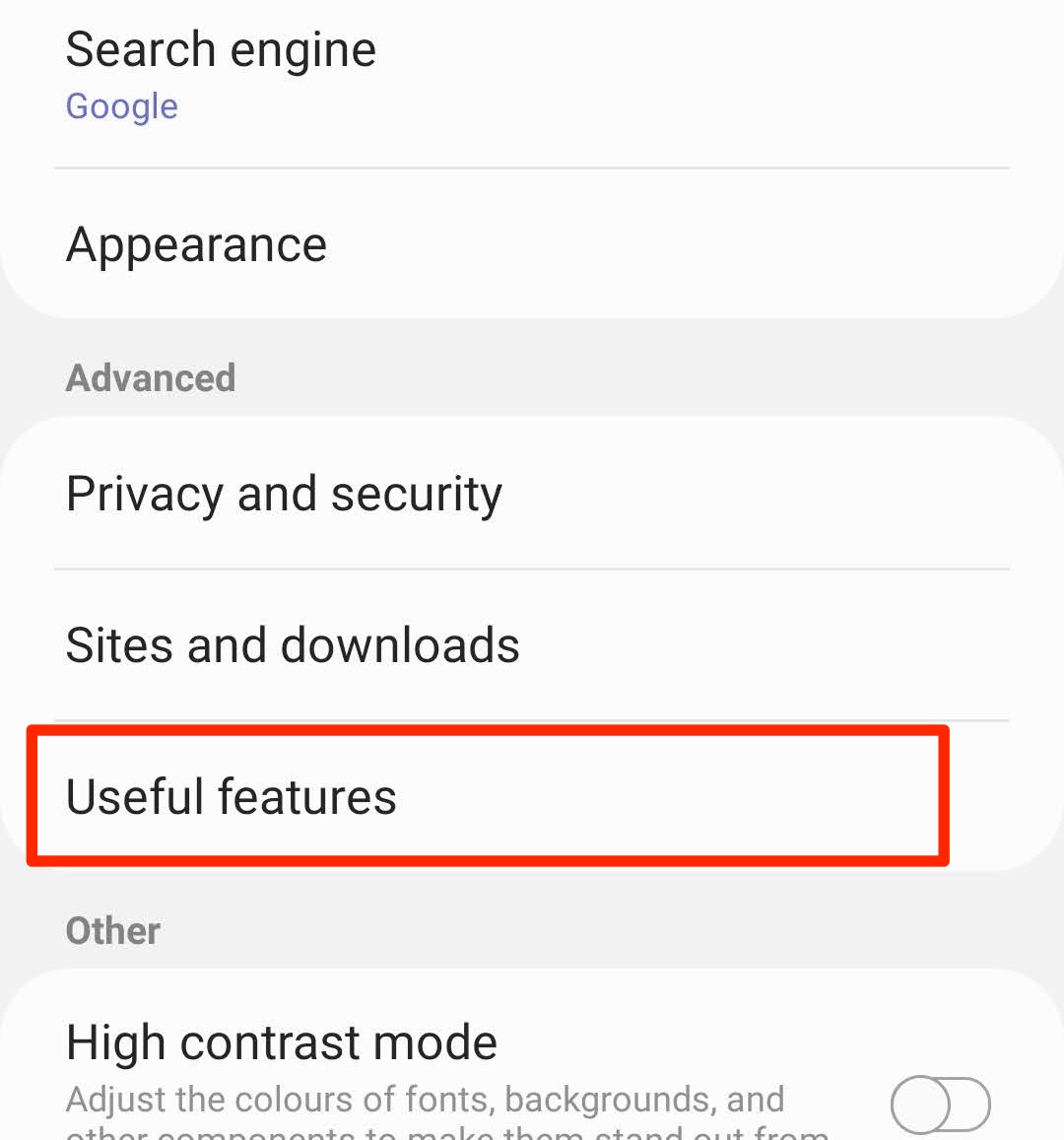
- Отключить переключатель кнопка для параметра Разрешить автовоспроизведение видео.

Это автоматически остановит все триггеры автовоспроизведения, установленные рекламной компанией. Если вы вручную не нажмете кнопку «Воспроизвести», мультимедиа не будет воспроизводиться.
В Samsung Internet есть специальная функция, известная как Video Assistant, которая помогает в просмотре видео и расширяет возможности управления.

Вы можете прочитать страницу видео-помощника, чтобы узнать элементы управления. Вам просто нужно включить Кнопка-переключатель чтобы помощник по видео работал на вас.
Блокировать доступ к звуку в Интернете Samsung
Samsung Internet не имеет встроенных функций для блокировки доступа к звуку. Однако вы можете сделать это в меню настроек уведомлений смартфона.
Примечание: Эти настройки разрешения звука могут быть доступны не на всех телефонах Android. Пожалуйста, проверьте настройки вашего устройства.
Вот шаги, чтобы заблокировать доступ к звуку в Интернете Samsung:
- Запустите приложение Samsung Internet на своем телефоне.
- Нажать на для списка опций меню.
- Выберите меню настроек.

- Нажмите на меню «Сайты и загрузки» и выберите вкладку «Уведомления».
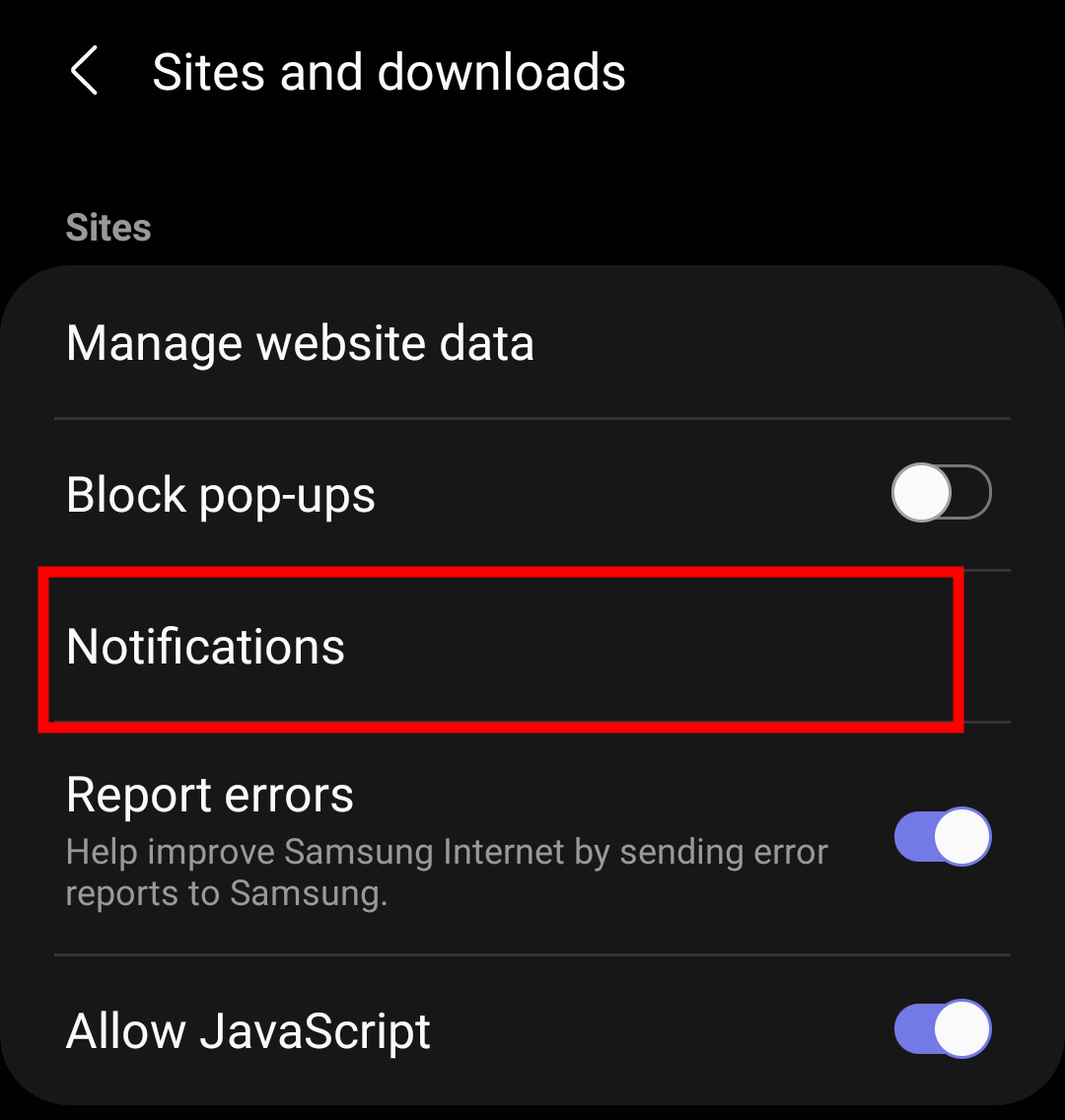
- Нажать на для вариантов.
- Выберите из списка настройки уведомлений.
 Это откроет настройки телефона.
Это откроет настройки телефона. - Переключите кнопку Разрешить звук и выключи.
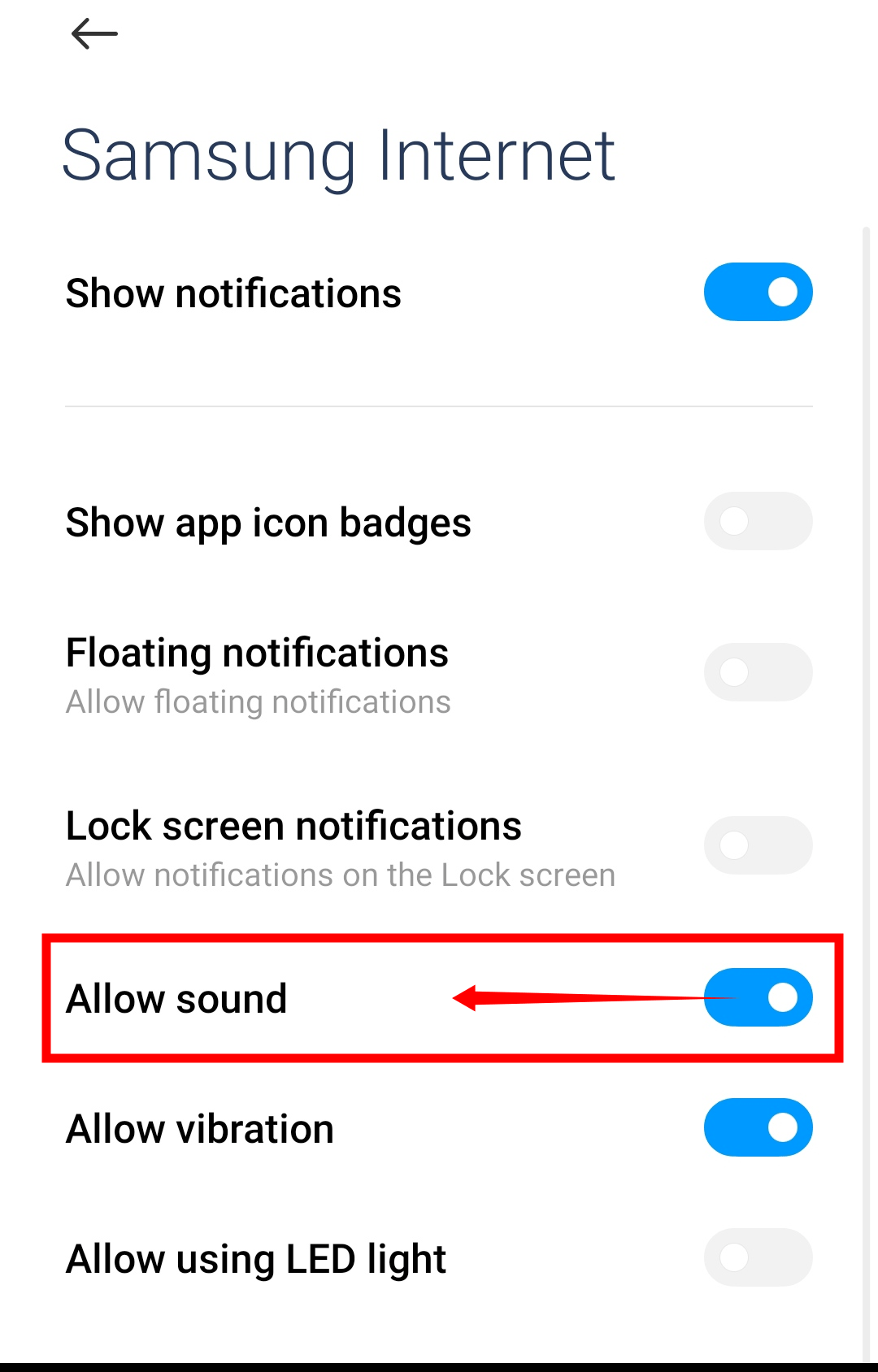
После выполнения описанных выше шагов Samsung Internet не сможет воспроизводить музыку. В отличие от Google Chrome. Samsung не позволяет блокировать доступ к звуку для определенных веб-сайтов, что означает, что после того, как вы активируете разрешение на звук в Интернете Samsung, ни один веб-сайт не сможет воспроизводить музыку.
Разрешить доступ к звуку в Samsung Internet
Если вы заблокировали доступ к звуку в Samsung Internet и позже осознали необходимость включить доступ к звуку для просмотра видео или воспроизведения музыки.
Вот шаги, чтобы разрешить звуковой доступ в Интернет Samsung:
- Запустите приложение Samsung Internet на своем телефоне.
- Нажать на для списка опций меню.
- Выберите меню настроек.

- Нажмите на меню «Сайты и загрузки» и выберите вкладку «Уведомления».
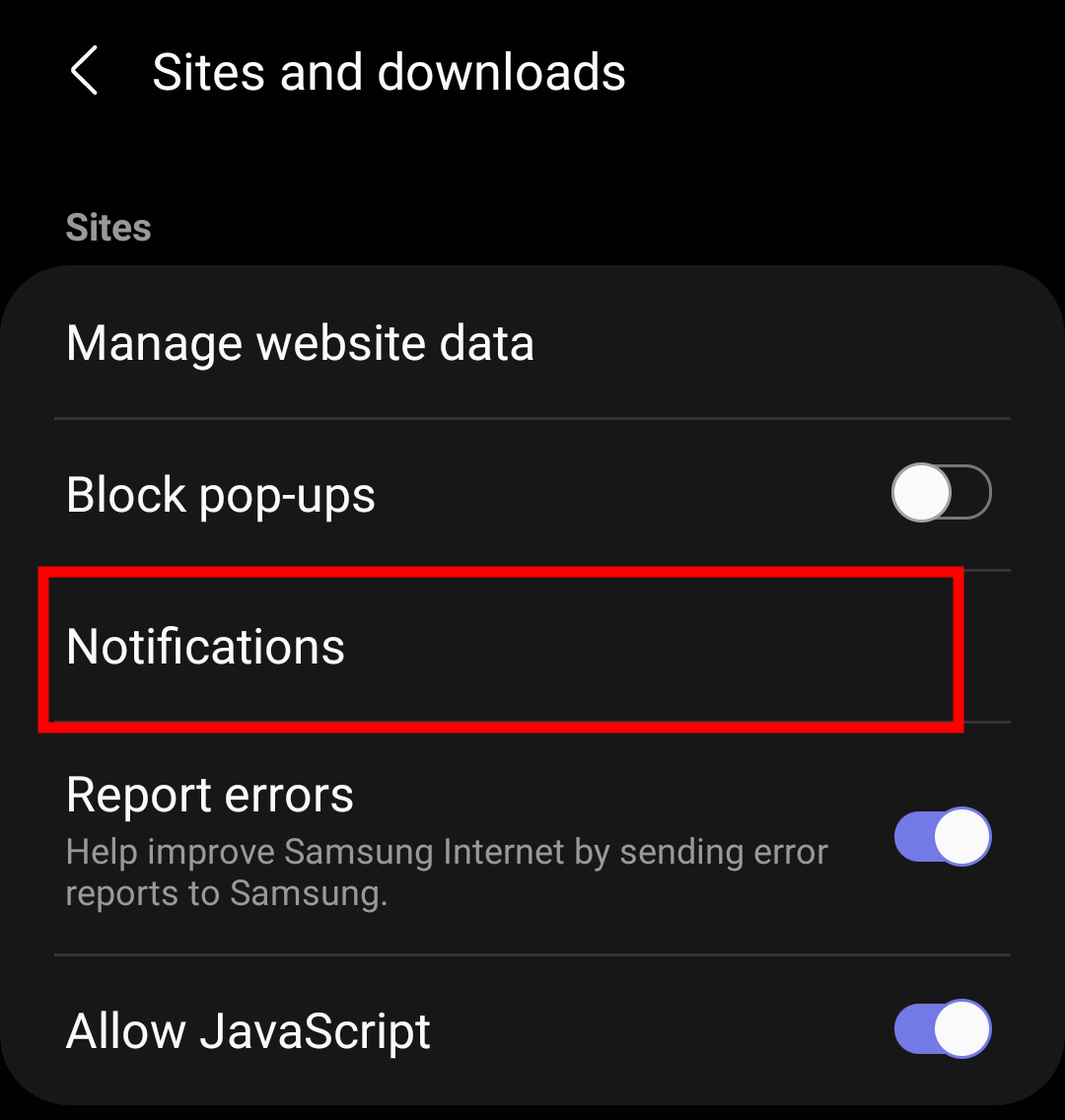
- Нажать на для вариантов.
- Выберите из списка настройки уведомлений.
 Это откроет настройки телефона.
Это откроет настройки телефона. - Включать переключатель для параметра Разрешить звук.

Это позволит разрешить доступ к звуку для Интернет-браузера Samsung. Теперь вы можете воспроизводить и слушать звук в браузере Samsung.
Итог: настройки автозапуска Samsung в Интернете
Как упоминалось ранее, в Samsung Internet нет функций, позволяющих разрешать или блокировать доступ к звуку веб-сайтам. Но все же вы можете вызвать или разрешить доступ к звуку с помощью настроек вашего смартфона. Возможно, настройки автовоспроизведения мультимедиа помогут избежать неловких моментов в общественных местах.
После того, как я заблокировал доступ к звуку, я могу просматривать любые веб-сайты, не беспокоясь о воспроизведении какого-либо мешающего звука. Если какие-либо веб-сайты пытаются воспроизвести звук, они должны спросить вашего разрешения, прежде чем делать это. Это избавляет меня от множества затруднений, с которыми мне приходится сталкиваться из-за нежелательного воспроизведения звука.
Прочитав этот пост, удалось ли вам разрешить или заблокировать доступ к звуку в Samsung Internet? Вы отключили функцию автовоспроизведения мультимедиа в своем браузере?
Наконец, вот рекомендуемые веб-браузеры для вашего компьютера и мобильного телефона, которые вам стоит попробовать.
Программы для Windows, мобильные приложения, игры — ВСЁ БЕСПЛАТНО, в нашем закрытом телеграмм канале — Подписывайтесь:)
Источник: bnar.ru